u盘插车上怎么没反应 u盘插车上不显示怎么回事
更新时间:2023-01-07 21:55:48作者:cblsl
在车上也是有usb插孔的,我们可以把u盘插上进行读取,但是有用户插入u盘之后车上是没有显示的,也没有其他如何反应,那么u盘插车上不显示是怎么回事呢,可能是u盘格式的问题,下面小编给大家分享u盘插车上不显示的解决方法。
解决方法:
1、将U盘插入电脑上,U盘显示正常,这就排除了U盘本身出问题的因素。
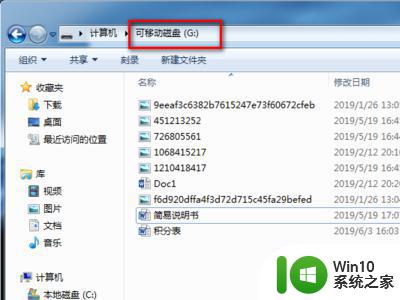
2、点击选定U盘,在下方可以看到当前U盘格式为FAT32格式。你的U盘或者是NTFS格式。说明汽车不识别这种格式。
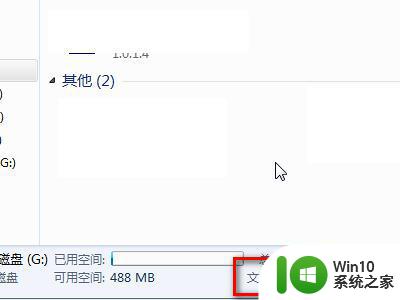
3、在更改U盘格式前,应当备份U盘上所有文件。因为更改U盘格式需要格式化U盘,这会造成文件丢失。
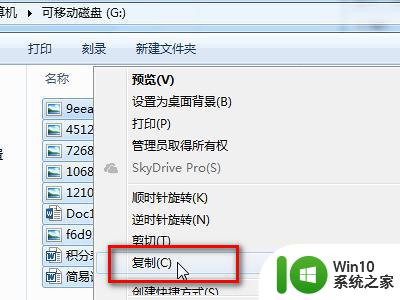
4、备份文件后,右键点击U盘,点选“格式化”。
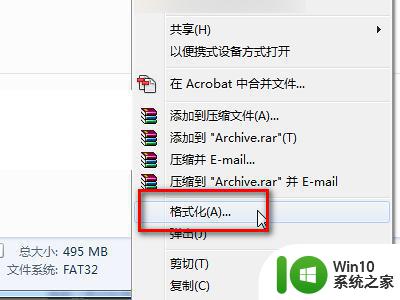
5、点击“文件系统”下拉菜单,点选“FAT(默认)”。
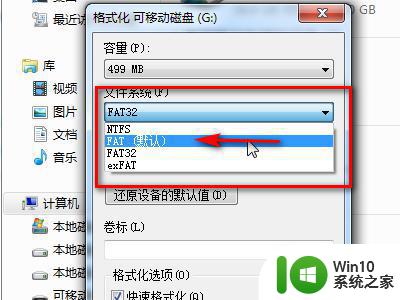
6、分配单元大小,可以选“默认”。
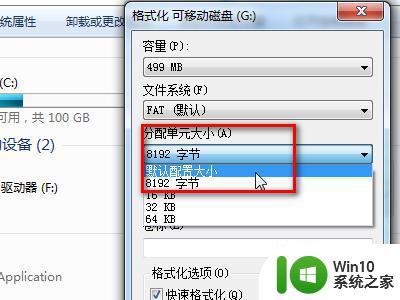
7、勾选“快速格式化”,点击“开始”完成格式化。就可以将文件复制回来,去汽车上测试了。
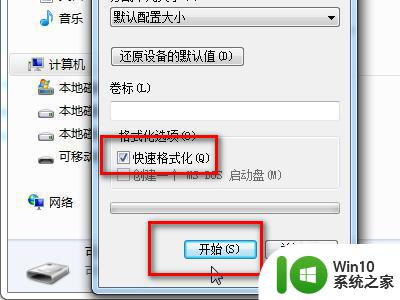
以上就是u盘插车上不显示的解决方法,同样插在车上没反应的话,可以按上面的方法来进行解决。
u盘插车上怎么没反应 u盘插车上不显示怎么回事相关教程
- u盘插到车上为什么没反应 车上插入u盘不显示怎么办
- u盘为什么插车上不显示 u盘插车上不识别怎么办
- 新买的u盘插在车上没反应修复方法 新买的u盘插车上没反应怎么解决
- u盘插上没反应也不显示怎么办 电脑u盘插上没反应怎么回事
- u盘插车上显示无可读取文件怎么解决 U盘插车上显示无法读取文件怎么处理
- 车辆识别不了u盘怎么办 u盘插车上无法识别怎么办
- u盘插车上无法识别怎么解决 u盘插车上无法打开文件怎么处理
- U插电脑不显示盘符怎么办 U盘插电脑没有反应怎么办
- u盘插车上显示错误怎么解决 车载音响读取U盘失败怎么处理
- 起亚k3车上读不了u盘修复方法 起亚k3插U盘无反应怎么处理
- u盘插在车上读取不了怎么办 车载音响无法识别U盘怎么处理
- u盘插在电脑上灯亮u盘不显示怎么办 u盘插在电脑上灯亮但u盘不显示解决方法
- U盘装机提示Error 15:File Not Found怎么解决 U盘装机Error 15怎么解决
- 无线网络手机能连上电脑连不上怎么办 无线网络手机连接电脑失败怎么解决
- 酷我音乐电脑版怎么取消边听歌变缓存 酷我音乐电脑版取消边听歌功能步骤
- 设置电脑ip提示出现了一个意外怎么解决 电脑IP设置出现意外怎么办
电脑教程推荐
- 1 w8系统运行程序提示msg:xxxx.exe–无法找到入口的解决方法 w8系统无法找到入口程序解决方法
- 2 雷电模拟器游戏中心打不开一直加载中怎么解决 雷电模拟器游戏中心无法打开怎么办
- 3 如何使用disk genius调整分区大小c盘 Disk Genius如何调整C盘分区大小
- 4 清除xp系统操作记录保护隐私安全的方法 如何清除Windows XP系统中的操作记录以保护隐私安全
- 5 u盘需要提供管理员权限才能复制到文件夹怎么办 u盘复制文件夹需要管理员权限
- 6 华硕P8H61-M PLUS主板bios设置u盘启动的步骤图解 华硕P8H61-M PLUS主板bios设置u盘启动方法步骤图解
- 7 无法打开这个应用请与你的系统管理员联系怎么办 应用打不开怎么处理
- 8 华擎主板设置bios的方法 华擎主板bios设置教程
- 9 笔记本无法正常启动您的电脑oxc0000001修复方法 笔记本电脑启动错误oxc0000001解决方法
- 10 U盘盘符不显示时打开U盘的技巧 U盘插入电脑后没反应怎么办
win10系统推荐
- 1 萝卜家园ghost win10 32位安装稳定版下载v2023.12
- 2 电脑公司ghost win10 64位专业免激活版v2023.12
- 3 番茄家园ghost win10 32位旗舰破解版v2023.12
- 4 索尼笔记本ghost win10 64位原版正式版v2023.12
- 5 系统之家ghost win10 64位u盘家庭版v2023.12
- 6 电脑公司ghost win10 64位官方破解版v2023.12
- 7 系统之家windows10 64位原版安装版v2023.12
- 8 深度技术ghost win10 64位极速稳定版v2023.12
- 9 雨林木风ghost win10 64位专业旗舰版v2023.12
- 10 电脑公司ghost win10 32位正式装机版v2023.12